Instrução
Exportar uma camada de feição hospedada como um arquivo CSV com coordenadas BNG no ArcGIS Online
Descrição
No ArcGIS Online, Web Mercator (WGS84) é o sistema de coordenadas de mapas base na galeria de mapa base padrão e as camadas têm suas respectivas referências espaciais e transformações definidas em um nível de serviço. Consulte ArcGIS Online: Mapas para mais informações.
Devido ao sistema de coordenadas padrão utilizado no ArcGIS Online, ao exportar uma camada de feição hospedada para um formato CSV, as coordenadas x,y exibidas no arquivo CSV são coordenadas de longitude e latitude formatadas no WGS84. No entanto, as camadas de feição hospedadas utilizando o sistema de coordenadas British National Grid (BNG) com valores de coordenadas norte e leste podem ser exportadas como um arquivo CSV com coordenadas BNG incluídas.
Este artigo fornece três métodos para exportar uma camada de feição hospedada como um arquivo CSV com coordenadas BNG no ArcGIS Online.
Solução ou Solução Provisória
Usando a guia Dados na página de detalhes do item
Exporte uma camada de feição hospedada como um arquivo CSV com coordenadas BNG no ArcGIS Online criando campos norte e leste utilizando a guia Dados na página de detalhes do item.
- Entra no ArcGIS Online.
- Navegue até a camada de feição e abra a página de detalhes do item.
- Desabilite a edição e sincronização para a camada de feição hospedada.
- Clique na guia Configurações .
- Em Camada de feição (hospedada), desmarque Habilitar edição e Habilitar sincronização (necessário para uso offline e colaboração).
- Clique em Salvar.
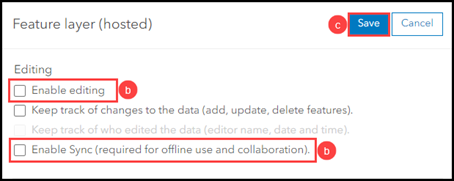
- Crie dois novos campos para os valores de coordenadas norte e leste.
- Clique na guia Dados > Campos.
- Clique em Adicionar. Na janela Adicionar Campo , especifique um nome para indicar as coordenadas norte para Nome do Campo e clique em Adicionar Novo Campo.
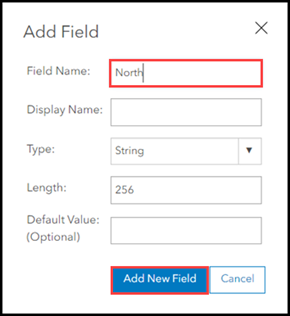
- Repita as Etapas 4(a) e 4(b) para criar um novo campo para as coordenadas leste.
- Calcule os valores de coordenadas para os dois novos campos.
- Clique na guia Tabela .
- Na tabela de atributos, clique no nome do campo norte e clique em Calcular.
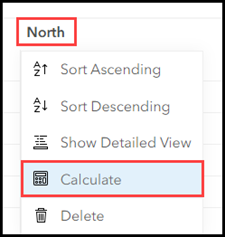
- Na janela Calcular Campo , clique em Arcade para abrir a Calculadora do Arcade.
- Na caixa de expressão, digite a expressão Arcade fornecida abaixo.
Geometry($feature).y
- Clique em OK.
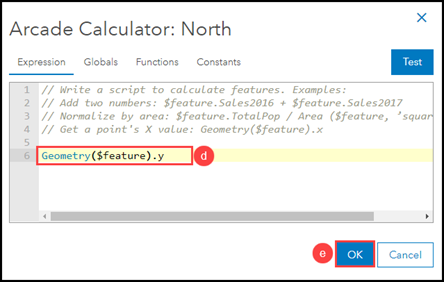
- Repita as Etapas 5(b) a 5(e) para o campo leste com a expressão Arcade fornecida abaixo.
Geometry($feature).x
As expressões Arcade calculam as coordenadas x,y de cada feição com base no sistema de coordenadas dos dados. A imagem abaixo mostra os dois novos campos na tabela de atributos preenchidos com os respectivos valores de coordenadas norte e leste para cada feição.
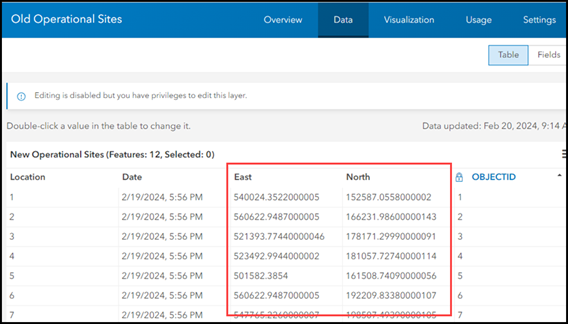
- Habilite a edição e sincronização para a camada de feição hospedada novamente na guia Configurações .
- Exporte a camada de feição como um arquivo CSV. Consulte ArcGIS Online: Exportar dados de camadas de feição hospedadas para mais informações.
A imagem abaixo mostra o arquivo CSV exportado com valores de coordenadas no formato BNG.
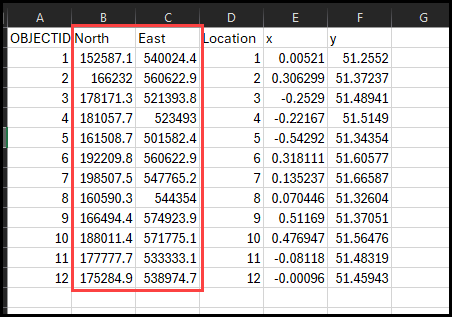
Utilizando um formulário no ArcGIS Online Map Viewer
Exporte uma camada de feição hospedada como um arquivo CSV com coordenadas BNG no ArcGIS Online criando campos norte e leste utilizando um formulário no ArcGIS Online Map Viewer.
- Entra no ArcGIS Online.
- Navegue até a camada de feição e abra a página de detalhes do item.
- Crie dois novos campos para os valores de coordenadas norte e leste.
- Clique na guia Dados > Campos.
- Clique em Adicionar. Na janela Adicionar Campo , especifique um nome para indicar as coordenadas norte para Nome do Campo e clique em Adicionar Novo Campo.
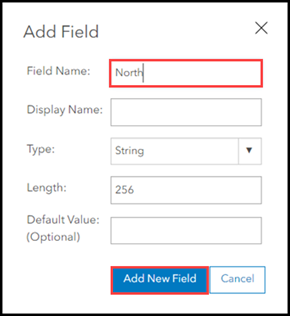
- Repita as Etapas 3 (a) e 3 (b) para criar um novo campo para as coordenadas leste.
- Clique na guia Visão Geral > Abrir no Map Viewer para abrir a camada de feição no ArcGIS Online Map Viewer.
- No Map Viewer, na barra de ferramentas Configurações (clara), clique em Mais > Formulários. A janela Configurar formulário é exibida.
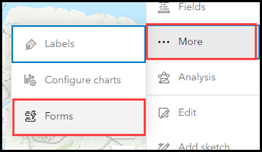
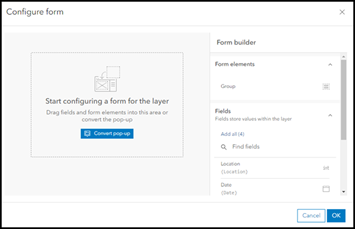
- No construtor de formulários, arraste e solte os dois novos campos da Etapa 3 na tela do formulário.
Note: Alternatively, double click the fields to add them to the form canvas.
- Calcule os valores de coordenadas para os dois novos campos.
- Na tela do formulário, selecione o campo norte. O painel Propriedades é exibido.
- No painel Propriedades , role para baixo até Expressão calculada e clique em
 .
.
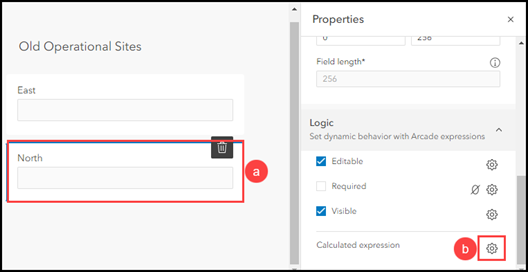
- Na janela Expressões calculadas , clique em Nova expressão. A janela Nova expressão é exibida.
- Na caixa de expressão, digite a expressão Arcade fornecida abaixo.
Geometry($feature).y
- Clique em Concluir.
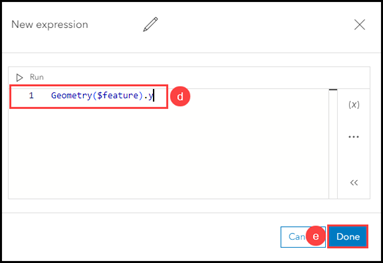
- Repita as Etapas 7(a) a 7(e) para o campo leste com a expressão Arcade fornecida abaixo.
Geometry($feature).x
- Na janela Configurar formulário, clique em OK.
- Exporte a camada de feição como um arquivo CSV. Consulte ArcGIS Online: Exportar dados de camadas de feição hospedadas para mais informações.
A imagem abaixo mostra o arquivo CSV exportado com valores de coordenadas no formato BNG.
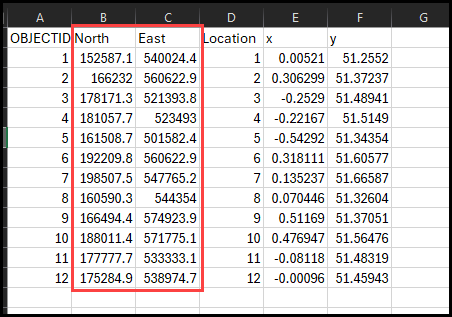
Utilizando um formulário no aplicativo da web ArcGIS Field Maps Designer
Exporte uma camada de feição hospedada como um arquivo CSV com coordenadas BNG no ArcGIS Online criando campos norte e leste utilizando um formulário no aplicativo da web Field Maps Designer.
- Entra no ArcGIS Online.
- Navegue até a camada de feição e abra a página de detalhes do item.
- Crie dois novos campos para os valores de coordenadas norte e leste.
- Clique na guia Dados > Campos.
- Clique em Adicionar. Na janela Adicionar Campo , especifique um nome para indicar as coordenadas norte para Nome do Campo e clique em Adicionar Novo Campo.
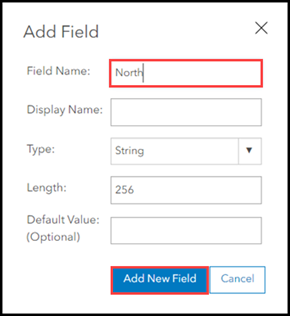
- Repita as Etapas 3 (a) e 3 (b) para criar um novo campo para as coordenadas leste.
- Crie um mapa da web com a camada de feição hospedada. Consulte ArcGIS Online: Iniciar criação de mapas (Map Viewer) para mais informações.
- Abra o mapa no aplicativo da web Field Maps Designer.
- No construtor de formulários, arraste e solte os dois novos campos da Etapa 3 na tela do formulário.
Note: Alternatively, double click the fields to add them to the form canvas.
- Calcule os valores de coordenadas para os dois novos campos.
- Na tela do formulário, selecione o campo norte. O painel Propriedades é exibido.
- No painel Propriedades , role para baixo até Expressão calculada e clique em
 .
.
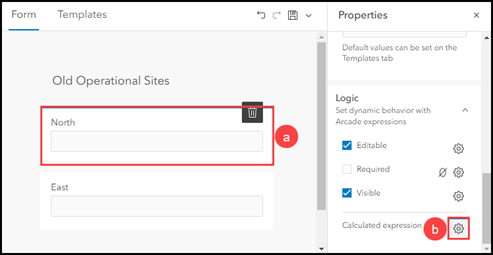
- Na janela Expressões calculadas , clique em Nova expressão. A janela Nova expressão é exibida.
- Na caixa de expressão, digite a expressão Arcade fornecida abaixo.
Geometry($feature).y
- Na janela Expressões calculadas , clique em Nova expressão. A janela Nova expressão é exibida.
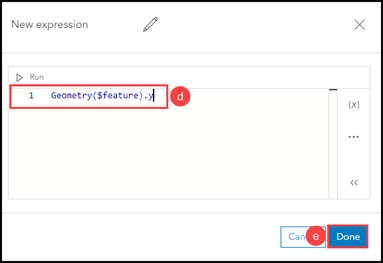
- Repita as Etapas 7 (a) a 7 (e) para o campo leste com a expressão fornecida abaixo.
Geometry($feature).x
- Na tela do formulário, clique em Salvar no mapa
 .
. - Exporte a camada de feição como um arquivo CSV. Consulte ArcGIS Online: Exportar dados de camadas de feição hospedadas para mais informações.
A imagem abaixo mostra o arquivo CSV exportado com valores de coordenadas no formato BNG.
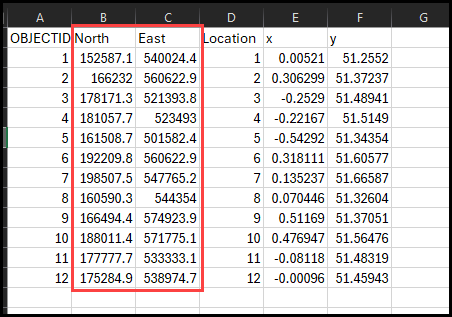
ID do Artigo: 000031822
Obtenha ajuda de especialistas do ArcGIS
Comece a conversar agora

